Имаме изтеглен образ на Windows 10, но не знаем как да го запишем на USB преносимо устройство…
1 : Ще използваме Universal USB Installer, която можете да си изтеглим от тук.
2 : Стартираме Universal USB Installer и кликваме на „I Agree“.
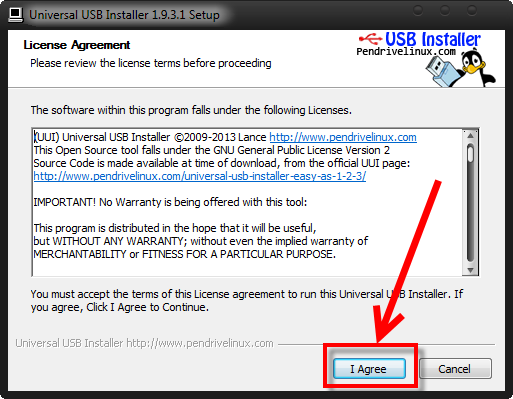
Реkлама
Реkлама
3 : Тук от първото падащо меню избираме „Windows 8 Installer“ (една от последните опции е). След това кликаме на бутона „Browse“ и избираме .iso образа на Windows-a. От второто падащо меню избираме буквичката на USB устройството. След това кликаме на „Create“.
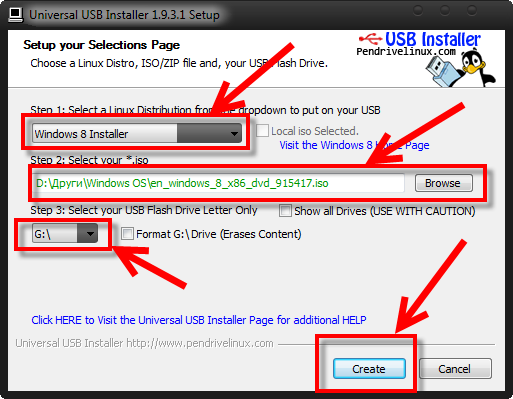
4 : Ще ни излезе този диалогов прозорец, просто кликаме на бутона „Да“.
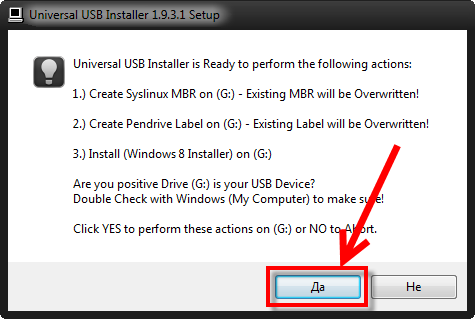
Реkлама
Реkлама
5 : Ще ни излязат тези два прозореца, просто трябва да чакаме.
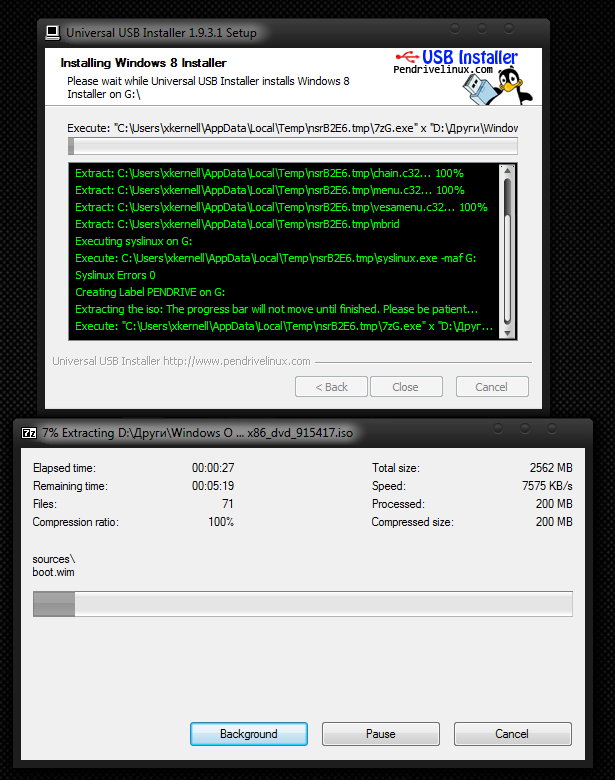
6 : Когато видим надписа „Installation Done, Process is Complete!“ в прозорчето със зелените надписи, кликаме на бутона „Close“ и сме готови.
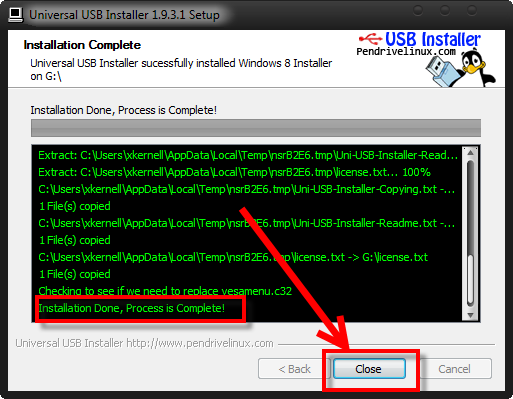
Реkлама
Реkлама
7 : Рестартираме компютъра, влизаме в BIOS >>> Advanced BIOS Options >>> First Boot device и от там избираме USB Flash Drive, запазваме настройките и рестартираме.
8 : Слагаме USB устройството в някой USB порт и рестартираме компютъра. Когато видим надписа „Press any key to boot from USB Flash Drive…“ натискаме произволен клавиш от клавиатурата.
 TOR HITS – филми, сериали, софтуер, игри, субтитри, online tv, mp3, спорт, топ сайтове
TOR HITS – филми, сериали, софтуер, игри, субтитри, online tv, mp3, спорт, топ сайтове
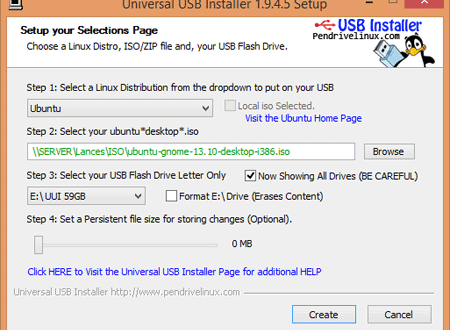
One comment
Pingback: Как да стигнете до настройките на Boot Menu или BIOS - TOR HITS – филми, сериали, софтуер, игри, субтитри, online tv, mp3, спорт, топ сайтове